جوملا یکی از محبوب ترین پلتفرم هایی است که امروزه از آن برای راه اندازی وب سایت یا برنامه های کاربردی گوشی های تلفن همراه استفاده می کنند. اما موضوعی که وجود دارد این است که خیلی از اوقات افراد بعد از تهیه دامنه، خرید هاست مناسب و نصب و راه اندازی این سیستم مدیریت محتوا نمی دانند که به چه شکلی و با استفاده از چه آدرسی باید وارد پنل مدیریتی آن شوند. در واقع نحوه ورود به پنل مدیریت سایت جوملا یکی از مشکلات معمول خیلی از افراد است که با دانستن چند نکته به راحتی قابل یادگیری است.
ورود به پنل مدیریت سایت جوملا
در گام اول باید سیستم مدیریت محتوا جوملا را نصب کنید و سپس با خیال راحت وارد پیشخوان مدیریتی آن شوید. اگر تا الان برای نصب آن اقدام نکرده اید اصلا نگران نباشید. چرا که می توانید به کمک آموزش های زیر نحوه نصب جوملا روی هاست سی پنل یا دایرکت ادمین به عنوان دو تا از محبوب ترین پنل های مدیریتی هاست را یاد بگیرید.
بعد از نصب به منظور ورود به پنل مدیریت سایت جوملا باید دو مرحله اصلی را پشت سر بگذارید:
- در ابتدا باید آدرس مورد نیاز برای ورود به صفحه لاگین جوملا را وارد نمایید.
- در ادامه نیز با وارد کردن نام کاربری و رمز عبور اتتخابی خود در فیلدهای موجود می توانید به راحتی وارد پنل مدیریتی سایت جوملا شوید.
در ادامه به شما خواهیم گفت که در هر یک از این مراحل باید چه اقداماتی را داشته باشید. اما قبل از آن اجازه دهید کمی در خصوص این سیستم مدیریت محتوای محبوب گفتگو کنیم.
آموزش کار با سایت جوملا
جوملا یک سیستم مدیریت محتوا حرفه ای است که شما می توانید آن را نصب کرده و به کمک آن وب سایت خود را به بهترین نحوه ممکن مدیریت کنید. این پلتفرم متن باز و رایگان بوده و شما می توانید از آن برای راه اندازی وب سایت و اپلیکیشن های مورد نیاز خود به بهترین نحوه ممکن استفاده نمایید. سیستم مدیریت محتوا جوملا به یکی از اصلی ترین گزینه ها تبدیل شده و دلیل این اتفاق نیز مزیت های بسیاری است که این پلتفرم در مقایسه با رقیبان خود دارد.
اگر شما قصد راه اندازی یک وب سایت با بالاترین امکانات را دارید، نصب و راه اندازی سایت جوملا می تواند انتخاب بسیار مناسبی برای شما باشد. چرا که در کنار قابلیت های منحصر به فردی که دارد، به دلیل داشتن محیطی کاربرد پسند و امکان نصب و راه اندازی سریع و بدون مشکل آن، می توان با خیالی راحت آن را انتخاب کرد. در ادامه به شما خواهیم گفت که بعد از نصب این سیستم مدیریت محتوا پرطرفدار باید به چه شکلی وارد پیشخوان آن شوید.
آموزش گام به گام ورود به مدیریت سایت جوملا
- آدرس وب سایت خود را به صورت yourdomain.com/administrator در مرورگر وارد نمایید. قسمت yourdomain.com را باید با نام دامنه اصلی خود جایگزین نمایید.
- اگر برای اولین بار است که بعد از نصب جوملا قصد ورود به پنل مدیریتی آن را دارید، با صفحه ای همانند تصویر زیر رو به رو می شوید. در این صفحه باید در ابتدا پوشه «installation» را حذف کرده و سپس روی دکمه «مدیر» کلیک کنید.

- در صفحه ای که به شما نمایش داده می شود باید نام کاربری و رمز عبور خود را در فیلدهای مشخص شده وارد کرده و سپس روی دکمه «Log in» کلیک کنید.

- در صورتی که اطلاعات وارد شده درست باشند، شما به راحتی وارد پنل مدیریتی سایت جوملا شده و می توانید با توجه به نیازهای خود آن را مدیریت نمایید.
🟢🔵 نکته: در صورت فراموش کردن نام کاربری یا رمز عبور خود نیز باید همانند تصویر زیر روی علامت سوال قرار گرفته در کنار فیلد مورد نظر خود کلیک کنید.
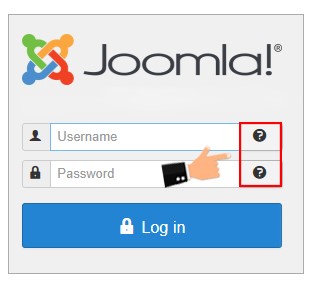
با کلیک روی هر یک از این علامت های سوال وارد صفحه ای همانند تصویر زیر می شوید. در فیلد مشخص شده در این صفحه باید آدرس ایمیلی که در هنگام نصب جوملا وارد کرده اید را قرار دهید و روی دکمه «Submit» کلیک کنید. بعد از آن نام کاربری یا لینک بازیابی رمز عبور به آدرس ایمیل وارد شده ارسال می شود.
 سخن پایانی
سخن پایانی
در این مقاله تلاش بر این بوده است تا با ارائه آموزشی جامع و گام به گام در مسیر ورود به سایت جوملا شما را همراهی کنیم. بدین ترتیب شما می توانید با دانستن چند نکته ساده و کاربردی خیلی راحت و بدون هیچ مشکلی وارد پیشخوان سایت جوملا شده و اقدام به مدیریت وب سایت خود از طریق آن نمایید.



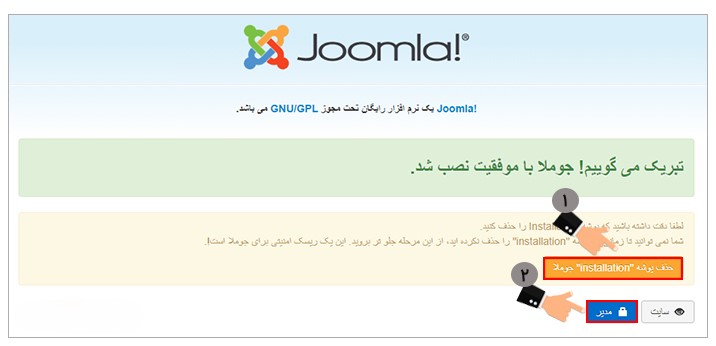
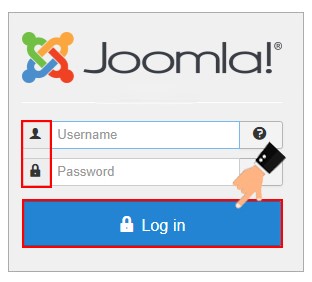
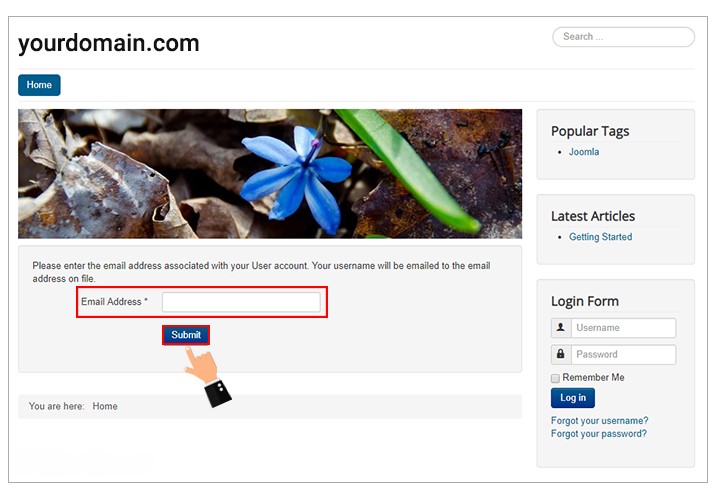 سخن پایانی
سخن پایانی











